Hoe een Facebook-verhaal te maken

Facebook-verhalen kunnen erg leuk zijn om te maken. Hier is hoe je een verhaal kunt maken op je Android-apparaat en computer.
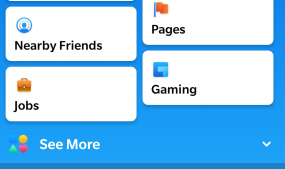
Wil je eruit zien als een anime-personage? Welnu, Facebook heeft ons die kans gegeven om eindelijk te beslissen hoe we eruit moeten zien in ons stripfiguur. De functie waar ik het over heb, zijn de geheel nieuwe FB-avatars, die over de hele wereld nieuws maken en alle Facebook-fans wanhopig worden om deze functie te gebruiken. Sommigen van jullie zullen zich de Bitmoji van Snapchat herinneren, maar de FB-avatars zijn ver vooruit omdat ze veel emoties kunnen tonen, waaronder de basis Laugh, Cry, Angry en Love. Ik weet zeker dat dit de opwinding heeft gewekt over het maken van een Facebook-avatar.

Afbeeldingsbron: CNN
Deze geheel nieuwe Facebook-avatars kunnen worden aangepast tot de fijnste details, zoals kapsel, ogen, huidskleur, trendy outfits en vele andere opties om uit te kiezen. Je kunt een FB-avatar ontwerpen die op jou lijkt of hem aanpassen als iets dat je altijd al wilde zijn. Voordat we beginnen, zijn er drie kleine punten die ik jullie allemaal zou willen laten lezen en onthouden over Facebook-avatars.
One Liner Step : Tik op het Hamburger-menu in de rechterbovenhoek en vervolgens Zoek Avatars in de lijst met opties.
Belangrijk : als je de Avatars-optie niet in je Facebook-instellingen hebt, moet je je Facebook-app bijwerken en als deze is bijgewerkt, is deze functie waarschijnlijk nog niet in jouw regio uitgerold. Helaas moet u wachten tot uw apparaat de update ontvangt.
Lees ook: Facebook-update 2020: u kunt nu de nieuwe Facebook-interface activeren met de donkere modus
Hoe maak je gemakkelijk een Facebook-avatar op iPhone en Android?
Stap 1 . Open de Facebook-app op je smartphone en tik op het hamburgermenu of drie horizontale lijnen in de rechterbovenhoek.

Stap 2. Blader door de lijst met opties en tik op Meer weergeven om deze uit te vouwen en de verborgen opties te laten verschijnen.

Stap 3 . Je vindt hier een nieuw item met het label Avatars en gepositioneerd op 2 of 3. Tik erop en begin met het maken van je eigen Avatar.

Stap 4 . Klik op de knop Volgende in het welkomstscherm van de FB-avatar.
Stap 5. De eerste optie om uw Facebook-avatar te kiezen, is door een gewenste huidskleur te selecteren uit een verscheidenheid van 27 opties.
Afbeeldingsbron: CNN
Stap 6 . De volgende optie zou zijn om het kapsel van je FB-avatar te kiezen, dat verschillende stijlen, grootte (kort, medium en lang) en kleur (rood, bruin, zwart enz.)
Stap 7. Verder krijgt u de mogelijkheid om uw gezichtsvorm, teint en gezichtslijnen te kiezen.
Stap 8. Laten we na het gezicht bewegen om de ogen aan te passen. Oogvormen, Kleur, Wimpers, Wenkbrauwen en gebruik een bril of niet.
Stap 9. De voorlaatste optie is om de neus en mond van je FB-avatar aan te passen. Je hebt opties om een lipkleur en gezichtsherkenning toe te voegen.
Stap 10. De laatste stap is het kiezen van een lichaamsvorm en het toevoegen van een muts of sjaal aan je Avatar.
Stap 11. Dat was het einde van het aanpassingsproces van je Avatar. Tik nu op het vinkje in de rechterbovenhoek en klik vervolgens op volgende en klaar.
Afbeelding met dank aan: CNN
Lees ook: Facebook lanceert gaming-app
Hoe maak je een Facebook-avatar en gebruik je deze?
Nu je een FB-avatar voor jezelf hebt gemaakt met behulp van de bovengenoemde stappen, is het tijd om ook de stappen voor het gebruik ervan te ontdekken:
Methode 1. Gebruik je Facebook-avatar als stickers
Zodra de Avatar is gemaakt, genereert Facebook automatisch verschillende stickers die in meerdere situaties kunnen worden gebruikt, zoals romantiek, humor, geluk enz. Deze stickers kunnen worden gedeeld op Facebook Messenger, WhatsApp en andere applicaties via Meer opties.
Methode 2. Gebruik je Facebook-avatar op Facebook Messenger
Je kunt je avatar-stickers rechtstreeks in FB Messenger gebruiken door op de Emoji-knop bovenop het toetsenbord te klikken. Klik op Stickers en tik op het pictogram dat op je gezicht lijkt, en je hebt toegang tot alle vooraf gegenereerde stickers.
Methode 3. Gebruik je Facebook-avatar in opmerkingen
Tik op de reactieknop waarop je wilt reageren en klik vervolgens op het stickerpictogram en kies het pictogram van je FB-avatar en tik om al je stickers te krijgen.
Lees ook: Waarom is Facebook Lite beter dan de Facebook-app zelf?
Het laatste woord over hoe je gemakkelijk een Facebook-avatar kunt maken op iPhone en Android?
Hoewel Facebook de kwaliteit had om eeuwig plezier te bieden vanwege de verschillende functies en opties, heeft de toevoeging van FB-avatars het leuker gemaakt. De Facebook-avatarfunctie is relatief nieuw en behalve jij weten niet veel mensen hoe ze een Facebook-avatar kunnen maken. Het is tijd om er eerst een voor jezelf te maken en daarna anderen te leren hoe ze een FB-avatar kunnen ontwerpen die op jou lijkt.
Volg ons op sociale media – Facebook en YouTube . Voor vragen of suggesties kunt u ons dit laten weten in de opmerkingen hieronder. We komen graag bij je terug met een oplossing. We plaatsen regelmatig tips en trucs, samen met oplossingen voor veelvoorkomende problemen met betrekking tot technologie. Abonneer u op onze nieuwsbrief om regelmatig op de hoogte te blijven van de technische wereld.
Facebook-verhalen kunnen erg leuk zijn om te maken. Hier is hoe je een verhaal kunt maken op je Android-apparaat en computer.
Leer hoe je vervelende automatisch afspelende video
Los een probleem op waarbij de Samsung Galaxy Tab A vastzit op een zwart scherm en niet inschakelt.
Lees nu hoe u muziek en video
Wil je e-mailaccounts toevoegen of verwijderen op je Fire-tablet? Onze uitgebreide gids leidt je stap voor stap door het proces, waardoor je e-mailaccounts snel en eenvoudig kunt beheren op je favoriete apparaat. Mis deze must-read tutorial niet!
Een tutorial die twee oplossingen toont om apps permanent te voorkomen dat ze opstarten op je Android-apparaat.
Deze tutorial laat zien hoe je een tekstbericht van een Android-apparaat kunt doorsturen met behulp van de Google Berichten-app.
Heeft u een Amazon Fire en wilt u Google Chrome erop installeren? Leer hoe u Google Chrome kunt installeren via APK-bestand op Kindle-apparaten.
Hoe je spellingscontrole instellingen kunt in- of uitschakelen in het Android-besturingssysteem.
Vraag je je af of je die oplader van een ander apparaat kunt gebruiken met je telefoon of tablet? Deze informatieve post geeft je enkele antwoorden.







